python学习
python学习
0.安装pytorch
官方安装pytorch地址
1.验证pytorch已经安装成功
1.1确定pytorch版本
import torch
print(torch.__version__)
如果没有报错,同时输出了正确版本号,就说明PyTorch已经成功安装了。
1.2.测试pytorch基础功能
为了确保PyTorch基础功能正常工作,可以进行以下测试:
1.测试是否可以创建张量:
import torch
x = torch.Tensor(5, 3)
print(x)
如果没有报错,同时输出了5行3列的张量,就说明可以创建张量。
2.测试是否可以进行张量计算
import torch
x = torch.Tensor(5, 3)
y = torch.Tensor(3, 4)
z = torch.mm(x, y)
print(z)
如果没有报错,同时输出了5行4列的张量,就说明可以进行张量计算。
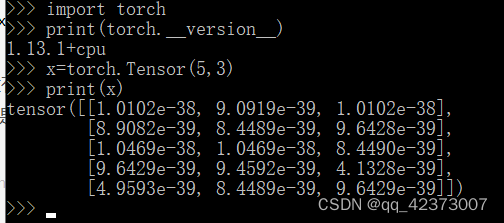
1.3.在GPU上测试pytorch
如果电脑有GPU支持,建议在GPU上测试PyTorch是否正常工作。测试代码如下:
import torch
if torch.cuda.is_available():
x = torch.Tensor(5, 3).cuda()
y = torch.Tensor(3, 4).cuda()
z = torch.mm(x, y)
print(z)
如果没有报错,同时输出了5行4列的张量,就说明PyTorch GPU版本也正常工作。
1.4使用实例代码测试
为了更加确认PyTorch是否正常工作,可以使用PyTorch官方提供的示例代码进行测试,例如以下代码:
import torch
import torchvision
model = torchvision.models.resnet18(pretrained=True)
model.eval()
x = torch.rand(1, 3, 224, 224)
y = model(x)
print(y)
如果没有报错,同时输出了正确的结果,就说明PyTorch正常工作。